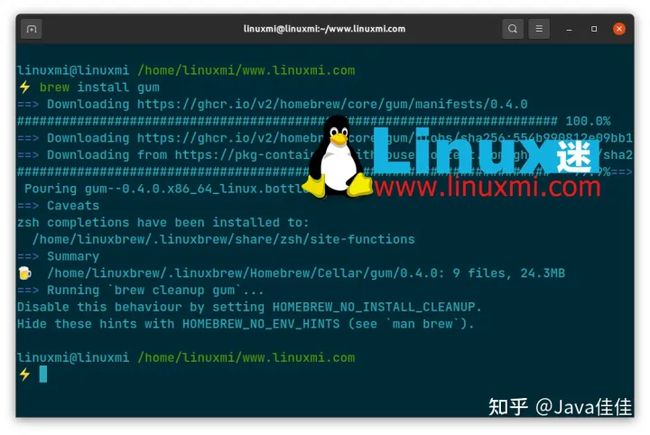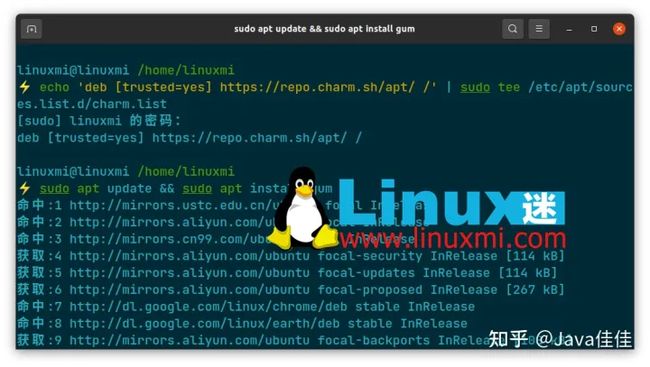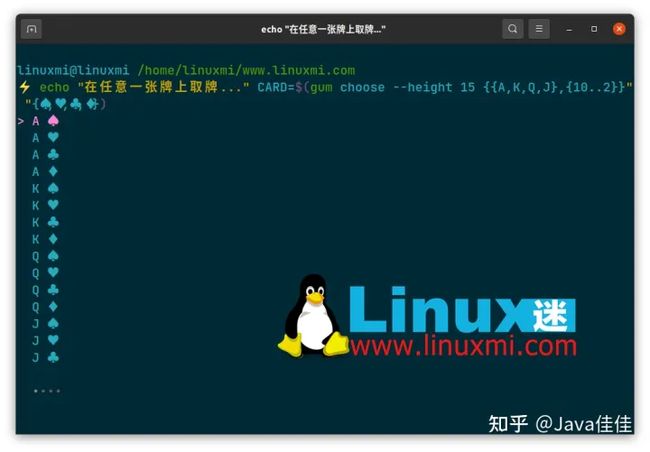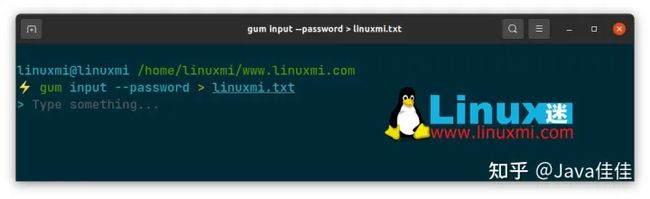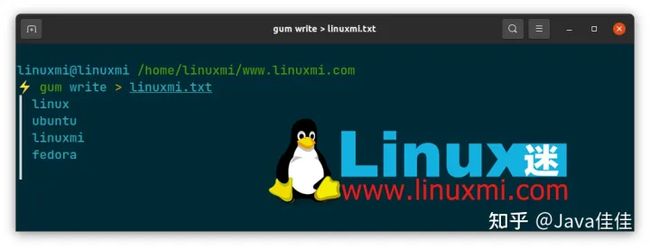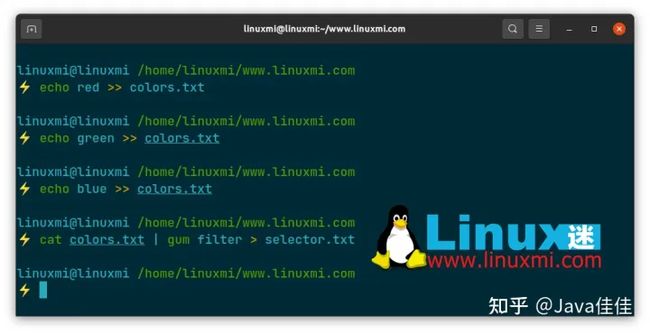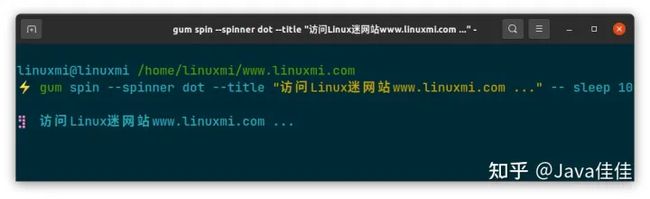惊艳!Linux 中迷人的 Shell 脚本工具
如果您是 Linux 操作系统爱好者或正在将自己定义为一个爱好者,那么与 shell 脚本交叉的路径是完全不可避免的。根据定义,shell 脚本是设计用于在 Unix/Linux shell 环境中执行的程序。
我们可以将命令行解释器 ( shell ) 与诸如打印文本、程序执行和文件操作等脚本操作相关联。流行的 Unix/Linux shell 环境的示例包括 GNU Bourne-Again Shell、Bourne Shell、Korn Shell 和 C Shell。
在 Linux 操作系统在环境中运行的 Shell 脚本具有.sh文件扩展名。考虑执行以下 shell 脚本文件:
$ ./linuxmi.sh
在 Linux 中运行 Shell 脚本
上述 shell 脚本的执行是非常简单基本的。如果您介意 shell 脚本的外观,那么本文适合您。它将引导我们完成安装,使用Gum创建迷人的 shell 脚本。
Gum预先打包了即用型和高度可配置的实用程序,使 Linux 用户能够实现几行代码来成功地提出适用的 shell 脚本和电脑文件别名。
在 Linux 中安装 Gum
在我们看到Gum工具能够实现什么之前,我们需要将它安装在我们的 Linux 操作系统发行版上。因为它不能在所有主要的 Linux 包管理器中访问。
我们将使用 Homebrew 管理器(可安装在所有主要的地方 Linux 发行版上)。如果您尚未在 Linux 发行版上安装 Homebrew,请参阅我们在其上编写的 Homebrew 安装文章。
链接:在 Linux 上安装和使用 Homebrew 包管理器
https://www.linuxmi.com/linux-homebrew-brew.html
安装后,您可以使用Homebrew安装 Gum 工具。
linuxmi@linuxmi /home/linuxmi/http://www.linuxmi.com
⚡ brew install gum
在 Linux 中安装 Gum
或者,您可以使用以下命令在Debian/Ubuntu发行版上安装Gum 。
$ echo 'deb [trusted=yes] https://repo.charm.sh/apt/ /' | sudo tee /etc/apt/sources.list.d/charm.list
$ sudo apt update && sudo apt install gum
在 Arch 和 Manjaro Linux 上,使用:
$ sudo pacman -S gum
Linux 中的 Gum 基本用法
几个有用的命令与Gum相关联:
从选项列表中选择
以下命令可以从几个列出的选项中选择一个选项。
$ echo "在任意一张牌上取牌..." CARD=$(gum choose --height 15 {{A,K,Q,J},{10..2}}" "{♠,♥,♣,♦})
选择列表
上面的命令执行应该可以指出用户的选择。
输入
使用以下命令,系统会提示用户在终端上提供标准输入:
$ gum input > linuxmi.txt
Shell 标准输入
如果您需要敏感的输入,请使用该--password标志。
$ gum input --password > linuxmi.txt
写
以下命令提供多行输入:
$ gum write > linuxmi.txt
Linux 多行输入
筛选
可以通过模糊匹配过滤值列表。
$ echo red >> colors.txt
$ echo green >> colors.txt
$ echo blue >> colors.txt
$ cat colors.txt | gum filter > selector.txt
执行上述命令将导致以下屏幕截图显示:
图片筛选值列表
我们可以通过键入关键字来过滤列表。
确认
可以在执行之前确认用户的操作。
$ gum confirm && rm new.txt || echo "无法定位文件"
确认用户操作
spin
我们还可以在命令/脚本执行时显示spinner,同时通过sleep命令参数指定 spin 的持续时间。
$ gum spin --spinner dot --title "访问Linux迷网站http://www.linuxmi.com ..." -- sleep 10
显示 spinner
如果您要创建一个 shell 脚本,您的脚本文件应该有以下标题。
#!/bin/sh
在 Linux 中创建 Shell 脚本
使用脚本可以执行并运行它。
$ chmod +x linuxmi.sh
$ ./linuxmi.sh
在 Linux 中执行脚本
更多gum使用参考可以在其用户手册中找到:
$ gum -h
要引用类似命令格式的用法,请运行:
$ gum format -h
这篇文章指南使您可以轻松地开始和创建迷人的 shell 脚本。